사용자 가이드: Azure Information Protection 클라이언트에 대한 보호 전용 모드
Azure Information Protection 클라이언트에 문서 및 메일을 분류하는 레이블이 없는 경우 보호 전용 모드에서 실행됩니다. 예를 들어 이 모드에서 Windows 파일 탐색기를 사용하는 경우 마우스 오른쪽 단추로 분류 및 보호를 클릭하면 다음이 표시될 수 있습니다.
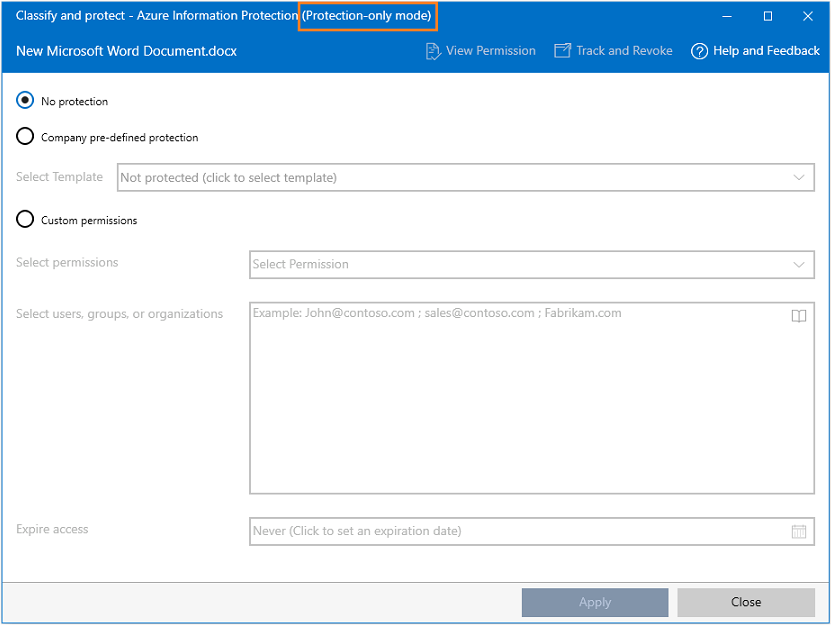
보호 전용 모드는 다음 시나리오에서 실행됩니다.
조직에 분류 및 레이블 지정 기능이 포함된 Azure Information Protection 구독이 없지만 Azure Rights Management 서비스를 사용한 데이터 보호가 포함된 Microsoft 365 구독이 있습니다.
- Azure Information Protection 클라이언트를 사용하여 파일을 보호하고 보호된 파일을 볼 수 있습니다. 문서 및 메일을 분류하거나 레이블을 지정할 수 없습니다.
조직에 다음 사용자 하위 집합 전용의 Azure Information Protection 구독이 있습니다.
- 이 혼합 구독의 경우 사용자 하위 집합만 분류 및 레이블 지정 기능을 사용할 수 있도록 하는 것은 관리자의 책임입니다. 나머지 사용자는 보호 전용 모드에서 Azure Information Protection 클라이언트를 실행해야 합니다.
조직은 Azure Information Protection에 대한 구독을 보유하지만 어떤 레이블도 구성되어 있지 않습니다.
- 이는 글로벌 정책의 모든 레이블이 비활성화되고 사용자의 계정이 범위 지정 정책에 추가되지 않은 경우에 발생할 수 있습니다. 이는 IT 부서에서 Azure Information Protection을 롤아웃했지만 문서 및 이메일을 분류하기 위한 레이블을 아직 제공하지 않았기 때문일 수 있습니다. 당분간은 Azure Information Protection 클라이언트를 사용하여 파일을 보호하고 보호된 파일을 볼 수 있습니다.
조직에 Azure Information Protection에 대한 구독이 있으나 Azure Information Protection 정책을 다운로드할 수 없습니다.
- 이 문제는 구성이 잘못되었거나 로그인이 실패했기 때문에 발생할 수 있습니다. 기술 지원 팀 또는 관리자에게 문의해야 하지만 당분간은 Azure Information Protection 클라이언트를 사용하여 파일을 보호하고 보호된 파일을 볼 수 있습니다.
조직에서는 AD RMS(Active Directory Rights Management Services)만을 사용합니다.
보호 전용 모드에 대한 제한 사항
Office 앱에서 Azure Information Protection 표시줄이 표시되지 않습니다. 보호>막대 표시를 클릭하면 이 메뉴 옵션을 사용할 수 없습니다.
파일 탐색기에서 분류 및 보호 - Azure Information Protection 대화 상자를 사용하면 분류용 레이블이 표시되지 않습니다. 대신 이전 그림과 같이 RMS(Rights Management) 템플릿을 선택하기 위한 옵션이 표시됩니다.
보호 전용 모드에 대한 지원 작업
Office IRM(Information Rights Management) 기능을 사용하여 Office 앱 내에서 문서 및 이메일을 보호(및 보호 해제)합니다. 예를 들어 파일>정보>문서 보호>액세스 제한을 클릭합니다. 자세한 내용은 Office 365, Office 2019, Office 2016 또는 Office 2013에서 정보 보호 기능 사용을 참조하세요.
Windows 파일 탐색기를 사용하여 파일을 보호(및 보호 해제)합니다. 파일, 파일 또는 폴더 >분류 및 보호를 마우스 오른쪽 단추로 클릭합니다. 관리자가 구성한 보호를 적용하려면 분류 및 보호 - Azure Information Protection 대화 상자에서 템플릿 선택을 클릭하고 사용 가능한 템플릿 중 하나를 선택합니다.
Azure Information Protection 뷰어를 사용하여 보호된 파일 보기
Office 앱에서 문서 추적 사이트에 액세스합니다. 그러나 이 사이트에서 문서를 추적하고 해지하려면 유효한 구독이 있어야 합니다.